Para quienes utilizamos Internet todos los días, eliminar el caché del navegador es un paso muy importante para mantener las cosas organizadas y funcionando. Nuestra casa, por ejemplo, no pasa mucho tiempo sin tener una buena limpieza, ¿verdad? En el contexto de la web, ¡esto no es diferente! El historial de tu navegador es una lista […]
Para quienes utilizamos Internet todos los días, eliminar el caché del navegador es un paso muy importante para mantener las cosas organizadas y funcionando. Nuestra casa, por ejemplo, no pasa mucho tiempo sin tener una buena limpieza, ¿verdad? En el contexto de la web, ¡esto no es diferente!
El historial de tu navegador es una lista de todas las páginas que has visitado en línea y el tiempo que pasaste en cada una. Si no borras el caché, el navegador mantendrá tu historial indefinidamente. La intención incluso puede ser buena: disminuir el tiempo de carga de la página y facilitar el acceso online, pero, a pesar de ser un estándar de la informática moderna, puede causar problemas.
No importa si usas cifrado en correos electrónicos o VPNs mientras navegas por Internet, si alguien tiene acceso a tus dispositivos, puede ver dónde has estado y tus actividades en línea. En este artículo aprenderás más sobre el caché, la importancia de borrarlo con frecuencia y cómo eliminar el caché en diferentes navegadores.
¿Qué es el caché?
En lenguaje común el almacenamiento en caché significa almacenar algo con la intención de que sea útil en el futuro. Un navegador o caché web hace precisamente eso: almacena en caché “activos estáticos”, partes de un sitio web que no cambian de una vista a otra.
Inicialmente, el caché se definió como hardware. Hoy en día, el caché está asociado al desarrollo de sistemas, incluso para la web. En general, se refiere a un espacio de almacenamiento de datos que se puede utilizar en el futuro. Está presente en varios entornos y herramientas, como:
- Aplicaciones
- Base de datos
- Entornos híbridos
- Placa madre
- Disco duro
- DNS
- CDN
Cuando visitas, accedes una URL, el navegador encuentra partes de la página y las almacena en el disco duro de la computadora. Los activos estáticos que puede almacenar el navegador son:
- HTML
- Imágenes
- JavaScript
- CSS
En resumen, los datos almacenados en caché son archivos, scripts, imágenes y otros medios almacenados en tu dispositivo después de abrir una aplicación o visitar un sitio web por primera vez. Estos datos se utilizan para cargar rápidamente información sobre la aplicación o el sitio web cada vez que se vuelve a visitar.
Independientemente de qué tipo y cómo funcionan, todos los cachés tienen un objetivo en común: facilitar y agilizar la entrega de información. No importa si estás usando una notebook o un celular, todos los dispositivos tienen algún nivel de espacio reservado para almacenar este tipo de datos para un acceso rápido. ¿Pero, sabes cómo borrar el caché?
¿Por qué eliminar el caché?
Debido a que sirve como almacenamiento temporal, los datos almacenados en caché no son muy importantes. Pero existen para mejorar la experiencia del usuario porque los elementos estáticos de la página, como imágenes, videos e incluso texto, pueden tardar bastante en cargar.
Cuando estos datos se almacenan en caché, el tiempo de carga disminuye considerablemente. Por lo tanto, si el navegador no carga la nueva versión del sitio, aunque haya cambios desde la última visita, el caché puede causar problemas con la vista.
Puede parecer que el sitio no está completamente cargado o que el formato es incorrecto. A veces, los datos almacenados en el caché prohíben la carga de contenido actualizado. Cuando eliminas los datos de caché almacenados, la nueva versión se puede recuperar; y ganar velocidad en el procesamiento de la información.
Dependiendo de la configuración del navegador, el caché puede llegar a ser muy grande y usar mucho espacio en el disco de la computadora, incluso si nunca vuelves a visitar algunas páginas.
Cuanta más información se guarde en el caché, más lenta será la navegación web. Por lo tanto, eliminar los datos del caché ayudan a solucionar problemas y aumenta el rendimiento de la computadora.
En muchos problemas relacionados con sitios web, el caché es la raíz de todos los problemas. Es por eso que lo primero que pregunta el desarrollador a su equipo es “¿Podrías borrar tu caché?” antes de investigar la causa del problema.
Dado que la memoria caché almacena datos del sitio web, es posible saber qué sitios han visitado. Los archivos de caché temporales también pueden ser un objetivo para archivos de adware, malware y virus. Por lo tanto, cuando se trata de la privacidad y seguridad de datos, borrar el caché, puede evitar muchos dolores de cabeza.
El proceso de cómo eliminar el caché del navegador es una buena idea porque:
- Impide utilizar formularios antiguos
- Protege tu información personal
- Ayuda a ejecutar aplicaciones
¿Cómo borrar el caché en los navegadores?
Antes de borrar el caché, cookies y el historial para prevenir o resolver problemas de rendimiento, asegúrate de que no haya información como contraseñas, predicciones en la barra de direcciones, contenido del carrito de compras que deseas seguir almacenando.
Una vez hecho esto, ahora descubriremos cómo borrar el caché de Chrome, desde otros navegadores y también desde dispositivos móviles.
Google Chrome
Limpiar el navegador Google Chrome es muy fácil. Para ello, abre el navegador y, en la esquina superior derecha de la pantalla, haz clic en “Más”, indicado por tres puntos verticales.
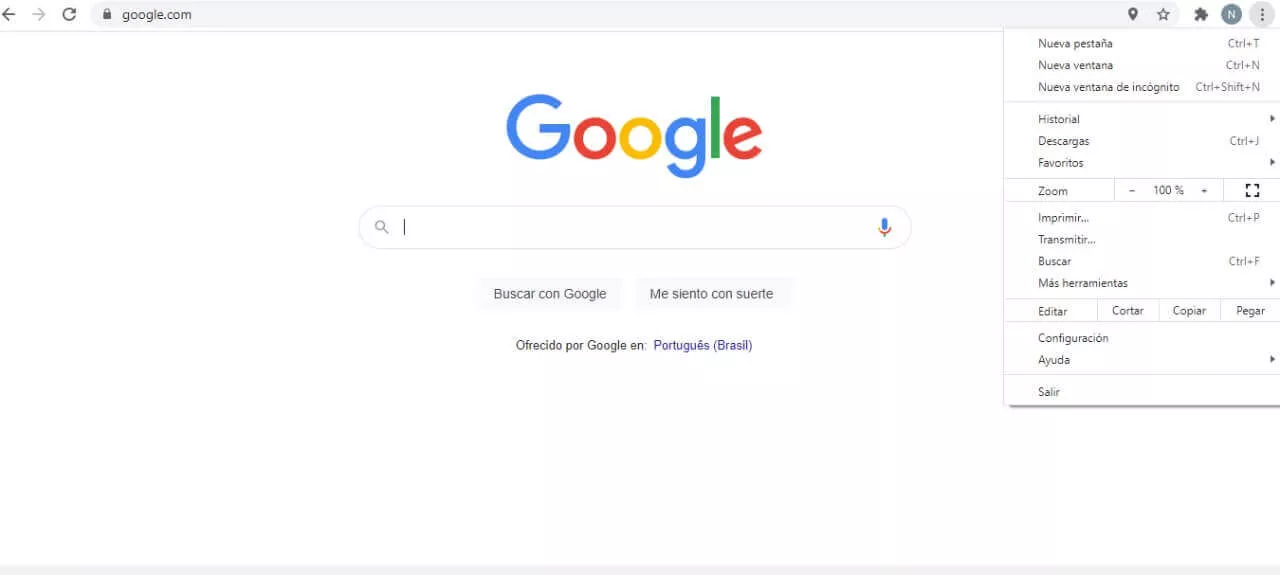
Se abrirá una pantalla. Luego, haz clic en “Más herramientas” y luego en “Borrar datos de navegación”.
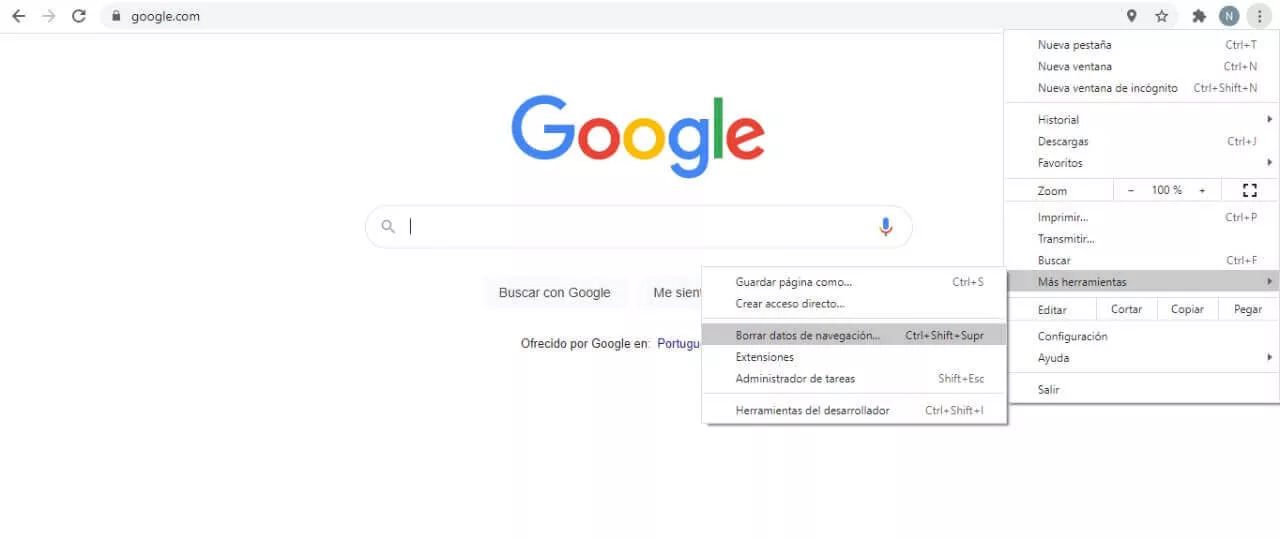
Ahora ve a la pestaña “Avanzado” en la parte superior de la página. Luego, elige un intervalo de tiempo y selecciona “Todo el período” para eliminar todos los datos del caché.
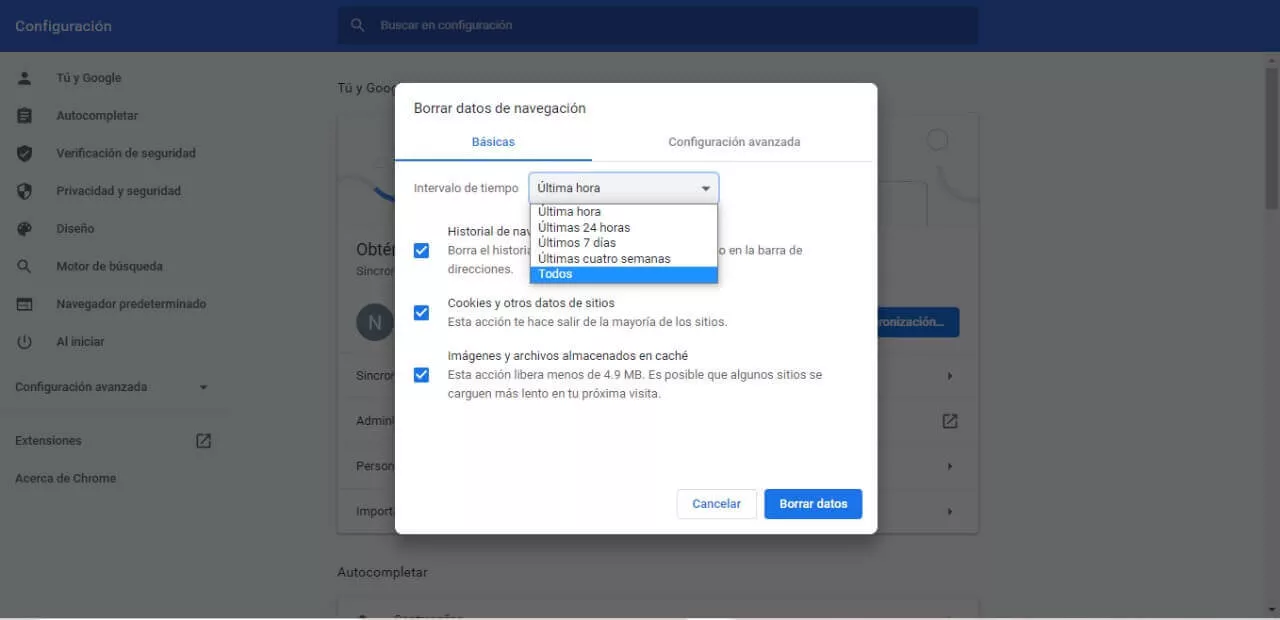
Junto a “Cookies y otros datos del sitio web” e “Imágenes y archivos almacenados en el caché”, marca las casillas y luego haz clic en “Borrar datos”.
Puedes acceder al mismo menú de otra forma. Haz clic en “Más” y selecciona “Historial”. Haz clic en “Historial” nuevamente en la nueva pantalla que se abrirá.
Se mostrará la página del historial de Google Chrome. En la esquina izquierda de la página, haz clic en “Borrar datos de navegación” y realiza el mismo procedimiento.
Si estás en una computadora Windows, cierra y vuelve a abrir Chrome para guardar los cambios. Si estás en una computadora Apple, ve al menú de Chrome en la barra de menú superior y selecciona Salir para que los cambios surtan efecto.
Mozilla Firefox
Sobre cómo borrar el caché desde la computadora por Mozilla Firefox, simplemente abre tu navegador y haz clic en la barra de herramientas.
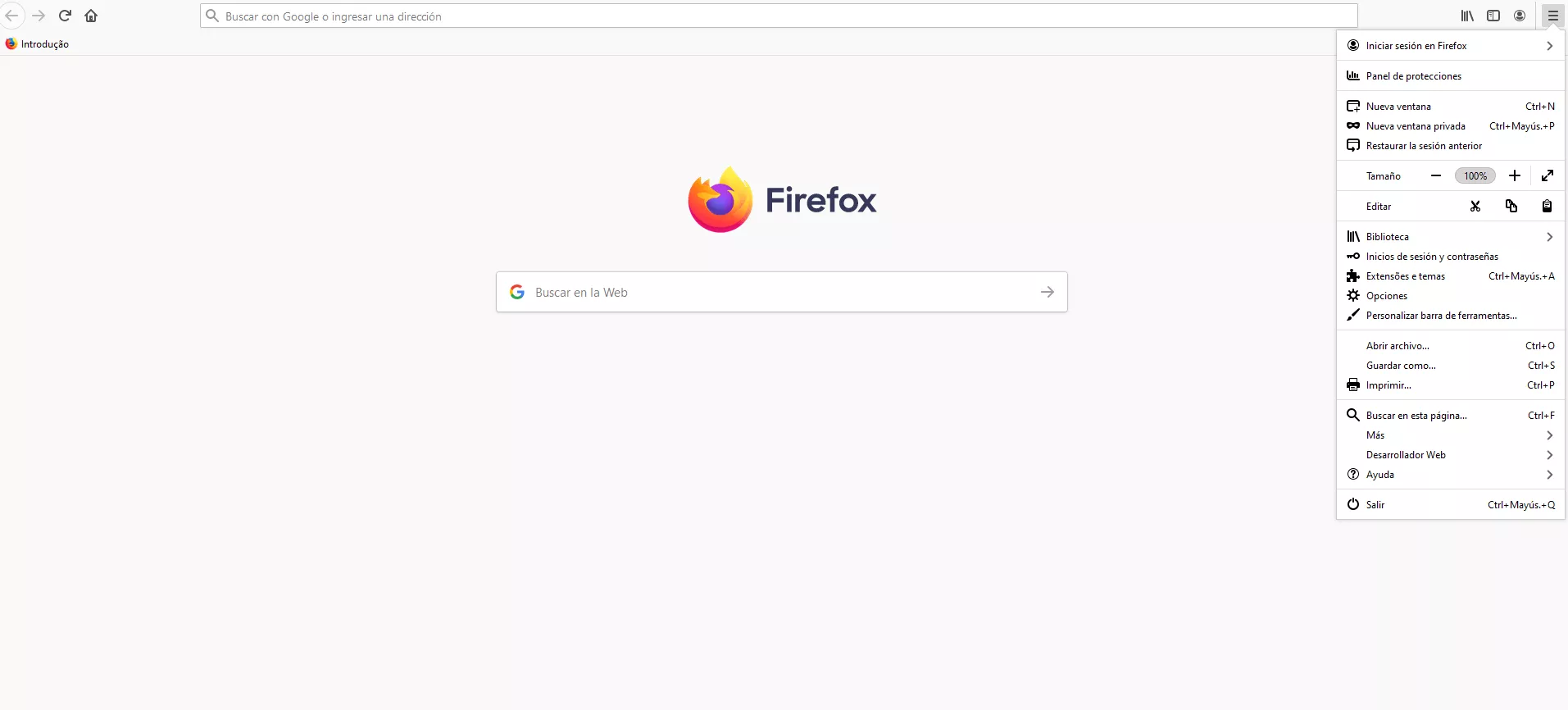
Luego haz clic en Opciones (en Mac se llama Preferencias).
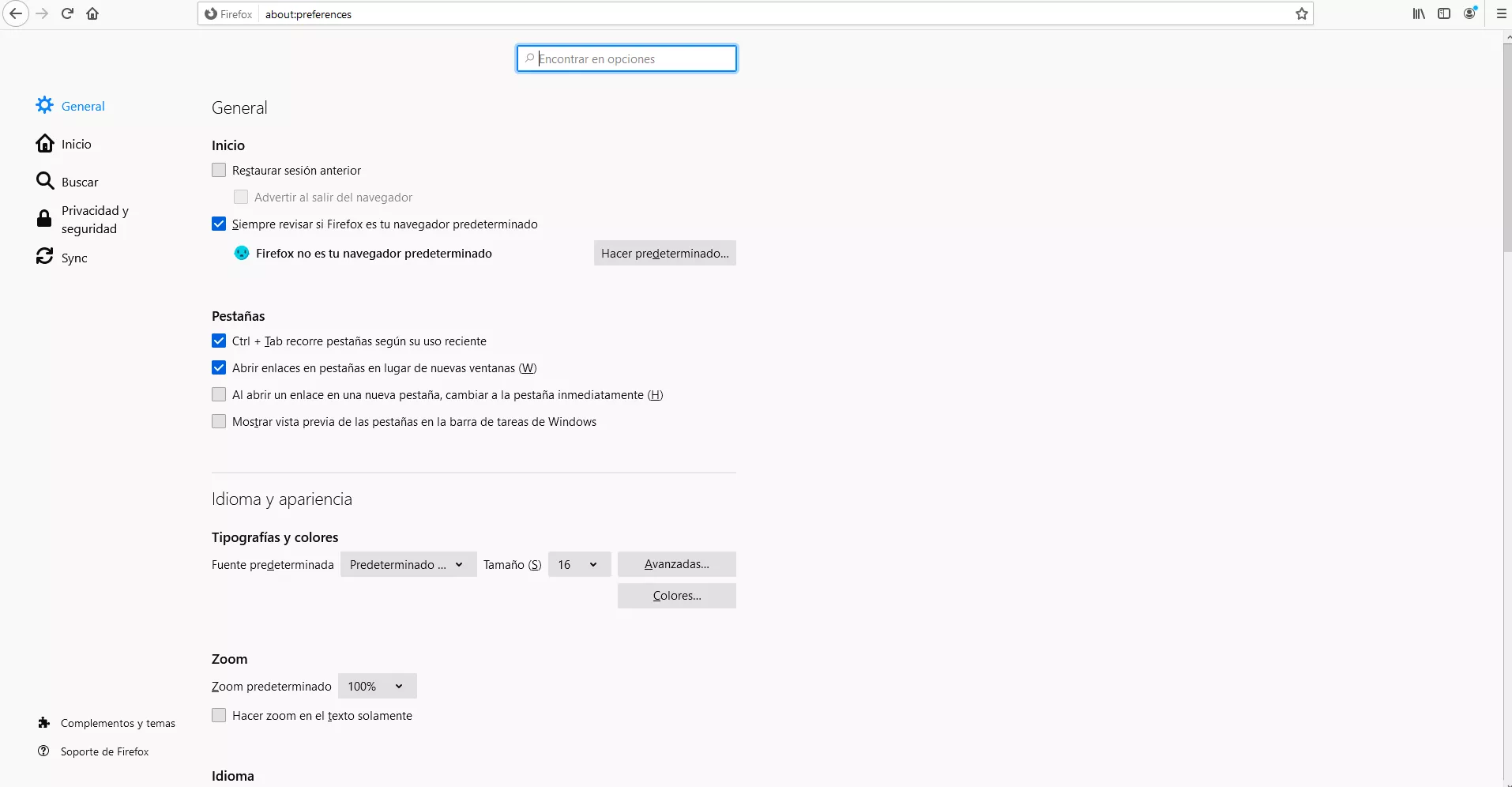
En el menú de la izquierda, selecciona “Privacidad y seguridad”.
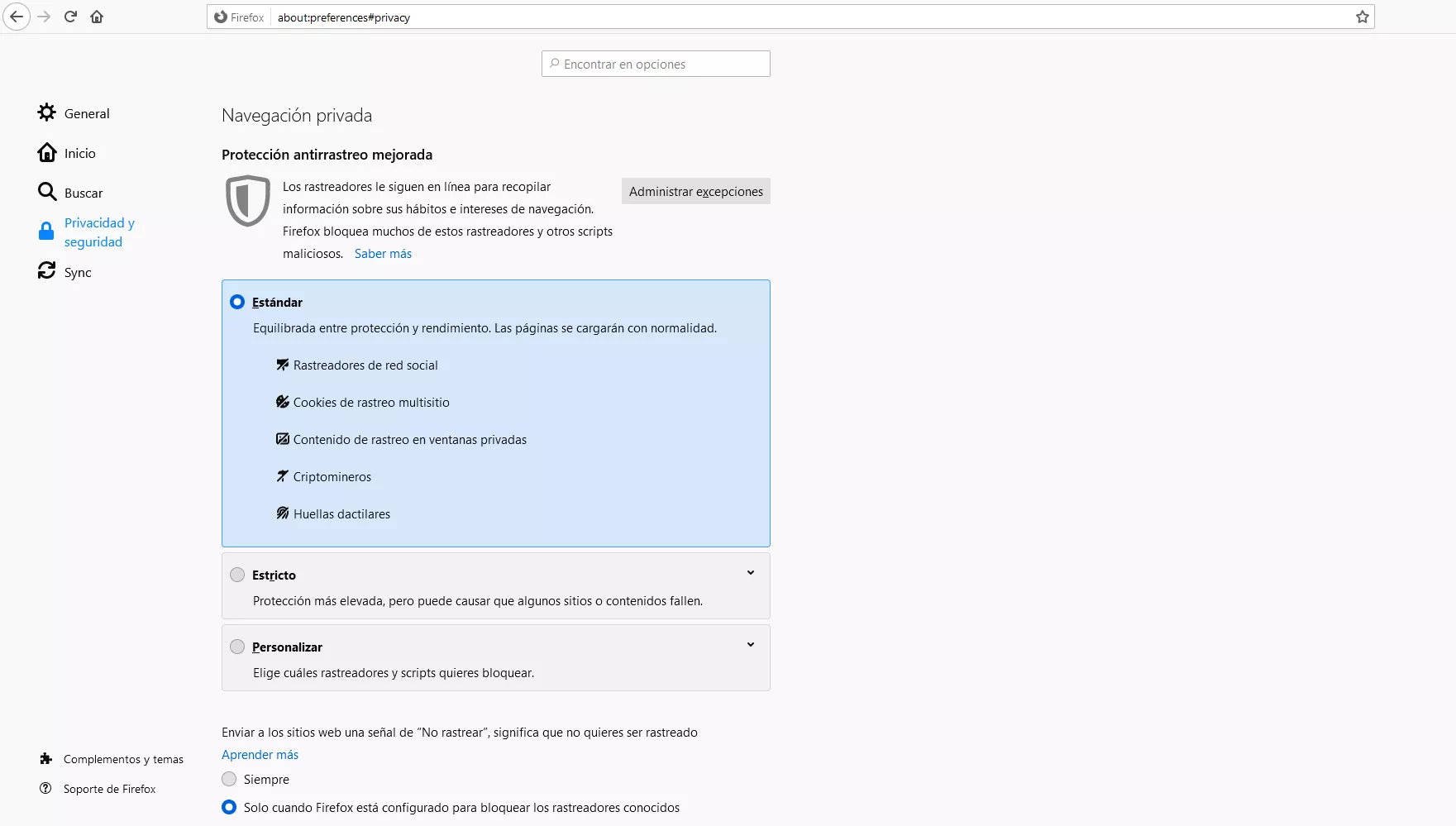
En la opción Cookies y datos del sitio, haz clic en el botón “Borrar datos”. Seguidamente en “Historial”” selecciona el intervalo de tiempo “Todo” y marca las casillas que deseas borrar. ¡Ahí, acabas de borrar el caché!
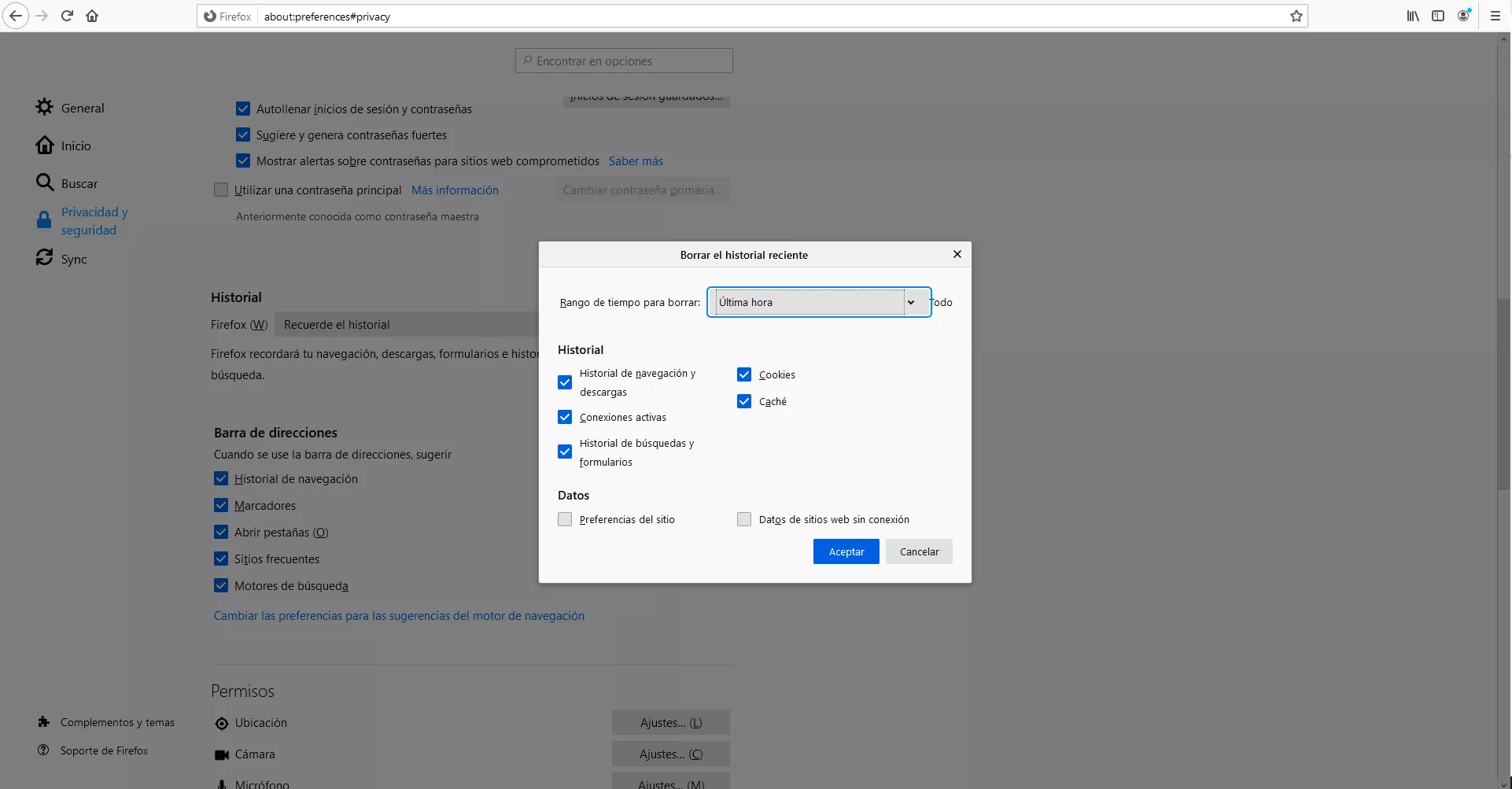
Si estás en una computadora Windows, cierra y vuelve a abrir Firefox para guardar los cambios. Si estás en una computadora Apple, ve al menú de Firefox en la barra de menú superior y selecciona Salir para realizar cambios.
Safari
Para borrar el caché en Safari, abre el navegador y haz clic en “Safari” en la barra de menú superior. Luego, haz clic en “Preferencias”. En el menú, ve a “Privacidad”, haz clic en “Administrar datos del sitio” y, luego haz clic en “Eliminar todo” y “Eliminar ahora”.
¿Cómo borrar el caché en dispositivos móviles?
Los pasos para borrar el caché del celular, los cookies y el historial pueden diferir según el modelo de tu dispositivo y navegador preferido. Sin embargo, todos tienen un menú de configuración para administrar esta función.
Chrome para Android
Acerca del proceso de cómo borrar el caché del celular en Android, toca el menú de Chrome, ve a “Configuración” y haz clic en “Privacidad y Seguridad” y luego “Borrar datos de navegación”. En el menú “Período”, selecciona “Todo el período”.
Verifica los cookies y los datos del sitio web y las imágenes y archivos almacenados en caché y haz clic en “Borrar datos”. Luego, cierra todas las ventanas y vuelve a abrir el navegador. ¡Listo!
Safari para iOS
Para borrar el caché del Iphone, abre tu aplicación Safari y ve a “Configuración”. Haz clic en Safari y luego en “Borrar historial y datos del sitio web” y confirma. A continuación, cierra todas las ventanas y vuelve a abrir el navegador.
Chrome para iOS
Finalmente, para borrar el caché de Chrome para iOS, accede al menú de Chrome y haz clic en Configuración. Luego ve a “Privacidad y Seguridad” y selecciona “Borrar datos de navegación”. Elige los datos que deseas borrar y el período. Para finalizar el proceso, sal del navegador y ábrelo de nuevo.
Algunos se refieren a datos almacenados en caché como “archivos inútiles”, lo que significa que simplemente se quedan en tu dispositivo. Como hemos aprendido en este artículo, borrar el caché de vez en cuando beneficia el rendimiento de tu computadora y la seguridad.
La limpieza frecuente del caché ayuda a mantener la información organizada, pero no confíes solo en ella como un método para crear nuevos espacios. Si tienes información útil para almacenar, recuerda hacer una copia de seguridad periódica.
¡Comparte con nosotros tu opinión sobre este contenido!

